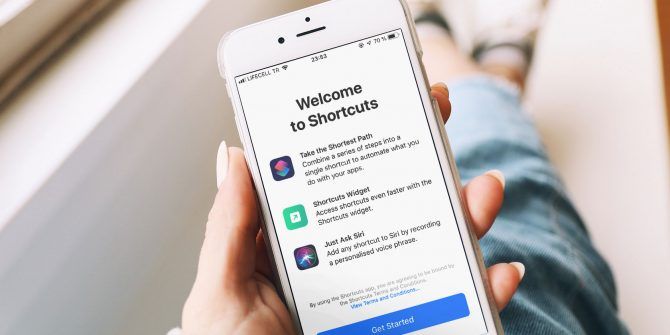Comment créer des raccourcis sur iPhone
L’application Raccourcis est le centre de toute automatisation sur l’iPhone, et si vous ne l’avez pas essayé, c’est le bon moment pour l’essayer.
Vous pouvez utiliser des raccourcis pour créer des routines d’automatisation de base comme jouer une certaine chanson à un moment précis de la journée, ou vous pouvez créer quelque chose d’aussi avancé qu’un téléchargeur de vidéos Instagram.
Si vous vous demandez comment créer des raccourcis sur iPhone, vous êtes au bon endroit. Nous vous montrerons exactement ce que vous devez faire pour créer un raccourci, et nous vous montrerons même comment télécharger des raccourcis créés par d’autres.
Que sont les raccourcis sur iPhone ?
En bref, les raccourcis vous permettent d’automatiser les choses sur votre iPhone. Même si vous n’avez aucune connaissance en programmation, vous pouvez utiliser des raccourcis pour créer des chaînes d’actions complexes et effectuer plusieurs tâches.
Si vous êtes familier avec l’automatisation Mac, Shortcuts est à l’iPhone ce qu’Automator est au Mac.
Pour ce faire, il vous donne accès à des actions courantes telles que copier, coller, partager et vous permet d’exécuter ces actions lorsque certaines conditions sont remplies.
Par exemple, vous pouvez créer un raccourci pour modifier le son de chargement sur votre iPhone. Le processus est facile à suivre pour tout le monde et, comme nous l’avons déjà dit, aucun codage n’est requis.
CONNEXION: Raccourcis Siri pour améliorer votre santé et votre bien-être
Si iOS ne prend pas en charge certaines fonctionnalités, vous n’avez pas besoin de télécharger une application pour travailler. Vous constaterez que bon nombre de ces fonctions peuvent être exécutées via des raccourcis.
Faire une vidéo du jour
Comment créer des raccourcis sur iPhone
Pour créer un raccourci, vous devez d’abord télécharger l’application gratuite Raccourcis sur votre iPhone. Il s’agit d’une application développée par Apple, elle est donc officielle.
Après avoir téléchargé l’application, vous pouvez cliquer sur mon raccourci onglet et cliquez icône plus (+) pour commencer à créer le raccourci.
Avant de choisir quoi que ce soit ici, il est bon d’avoir une idée générale de ce que vous voulez réaliser afin de pouvoir choisir la meilleure action en conséquence.
Commençons par quelques éléments de base comme le redimensionnement des images. Voici ce que vous devez faire :
- robinet Ajouter une action. Vous y trouverez des actions suggérées pour vous aider à démarrer.
- taper choisissez une photo dans le champ de recherche et sélectionnez-le.
- Cliquez sur icône plus (+) pour ajouter une autre action.vous devrez peut-être cliquer icône de fermeture (X) pour revenir à la page de fonctionnement principale.Trouvez en utilisant la boîte de recherche ici redimensionner l’image.
- Par défaut, vous verrez que la photo sera redimensionnée à 640 pixels de large et à hauteur automatique. Vous pouvez l’ajuster comme bon vous semble.
- battre icône plus (+) chercher à nouveau enregistrer dans l’album. Vous verrez une action avec les éléments suivants Enregistrer l’image redimensionnée dans récenteCela signifie que la photo que vous venez de redimensionner sera ajoutée à l’application Photos.
- frapper maintenant Suivant et nommez votre raccourci. Nous appelons cela le redimensionnement de l’image.
- battre icône de points de suspension (…) à droite et sélectionnez Afficher dans la feuille de partageCela affichera ce raccourci lorsque vous appuyez sur le bouton Partager sur votre iPhone.
- Vous ne voulez pas encombrer inutilement la feuille de partage, il est donc préférable de n’afficher ce raccourci que lorsque vous essayez de partager une application App Store, alors appuyez sur Type de feuille partagée > Désélectionner tout > Image.
- Cliquez sur détail Le bouton dans le coin supérieur gauche revient à la page précédente.
- Vous pouvez également cliquer sur les icônes à gauche pour choisir différentes couleurs et glyphes.
- Une fois que tout cela est fait, appuyez sur Achevée.
Cliquez maintenant sur le raccourci que vous venez de créer. Il vous permet de sélectionner une image et d’enregistrer automatiquement une version redimensionnée dans votre photothèque.
Comment ajouter les raccourcis d’autres personnes sur votre iPhone
Nous savons que la création de raccourcis n’est pas la tasse de thé de tout le monde.Si vous souhaitez utiliser un raccourci créé par quelqu’un d’autre, ouvrez l’application Raccourcis et appuyez sur Galerie bouton dans la barre inférieure.
Ici, vous pouvez parcourir une liste organisée de raccourcis existants pour trouver celui que vous aimez.
Une fois que vous avez trouvé quelque chose que vous aimez, appuyez sur le raccourci et appuyez sur Ajouter un raccourciCela vous permet d’ajouter un raccourci à votre iPhone afin que vous puissiez l’exécuter à tout moment.
Vous pouvez également télécharger des raccourcis directement depuis Internet. Le processus est un peu différent.
CONNEXION: Raccourcis iPhone pratiques pour automatiser les tâches de routine
Avant de faire cela, assurez-vous que le raccourci que vous téléchargez est sûr à utiliser. Vous pouvez afficher toutes les actions du raccourci à tout moment pour vous assurer que vous êtes satisfait de tout dans le raccourci.
Certains raccourcis sont connus pour afficher des publicités ou utiliser trop d’actions pour effectuer des tâches simples, ce qui peut ralentir votre iPhone. La meilleure façon d’éviter de tels raccourcis est de vérifier les avis en ligne pour les raccourcis.
Au fait, voyons comment utiliser les raccourcis téléchargés sur Internet :
- Assurez-vous que l’application Raccourcis est ouverte et exécutez tous les autres raccourcis au moins une fois. Cela peut être votre propre raccourci ou un raccourci de la galerie.
- Sur iPhone, accédez à Paramètres > Raccourcis et activer Autoriser les raccourcis non approuvés.
- Vous pouvez maintenant rechercher sur Internet des raccourcis populaires. Des sites comme RoutineHub sont un excellent endroit pour trouver des raccourcis.
- Vous trouverez des liens vers des pages sur le site Web iCloud qui héberge les raccourcis. Ouvrez-le sur votre iPhone et il ouvrira l’application Raccourcis. Faites défiler vers le bas pour voir toutes les actions.
- Lorsque vous êtes satisfait, appuyez sur Ajouter des raccourcis non approuvés.
Cela ajoutera le raccourci à votre iPhone.
Restrictions de raccourci
Bien que les raccourcis vous permettent de faire des choses qui étaient auparavant considérées comme impossibles sur l’iPhone, vous devez vivre avec certaines limitations.
La plus grande limitation est que les raccourcis, comme les applications, ont tendance à se casser avec le temps. Cela est généralement dû au fait que l’API a changé (par exemple, Instagram continue d’ajouter des restrictions à son API pour éviter les abus) ou qu’une mise à jour iOS a interrompu certaines actions dans Raccourcis.
Le raccourci doit être mis à jour et vous devez télécharger la nouvelle version du raccourci pour vous assurer qu’il fonctionne correctement.
L’application Raccourcis n’a pas non plus accès à toutes les actions dont vous pourriez avoir besoin. Cela peut être dû à des restrictions iOS ou à des applications tierces ne permettant pas l’accès à certaines actions.
Nous avons vu des exemples de personnes trouvant des solutions de contournement pour le manque de prise en charge des raccourcis dans des applications tierces, telles que celle-ci de Spotify, mais cela est souvent trop compliqué pour la plupart des gens et risque d’être cassé à tout moment.
Explorez le monde des raccourcis iPhone
Il n’y a pas si longtemps, il était difficile d’imaginer la puissance des raccourcis sur l’iPhone. Ce qui était autrefois un système d’exploitation très limité et restrictif est désormais le centre d’automatisation du monde des smartphones.
A propos de l’auteur